タスクまたはアンケートを完了するための登録はどうすればよいですか?
ルミナラーニングタスクまたはアンケートを完了するための登録方法を学ぶ
概要
ルミナラーニングのタスクまたはアンケートに回答するよう求められると、登録URLが提供されます。これは通常、ルミナラーニングプラクティショナーによって提供されます。プラクティショナーは、あなたが参加している開発または採用プロセスを実行している人です。登録 URL は、「プロジェクト」登録 URL と呼ばれることもあります。
タスクについて質問がある場合は、ご自身のプラクティショナーに連絡してください。
タスクまたはアンケートを完了するための登録
- ルミナラーニングのプラクティショナーから提供された登録用URLにアクセスします。
- 登録ページでは次のいずれかを選択してください:
- ルミナアカウントを既にお持ちの場合は、[ルミナアカウントでログインする] の項目までスクロールし、ログイン情報を入力してください。ログイン後、こちらをクリックして、このガイドのステップ11に進んでください。アカウントのアップグレードを求められた場合は、こちらをクリックしてアップグレード プロセスを完了する方法を確認できます。
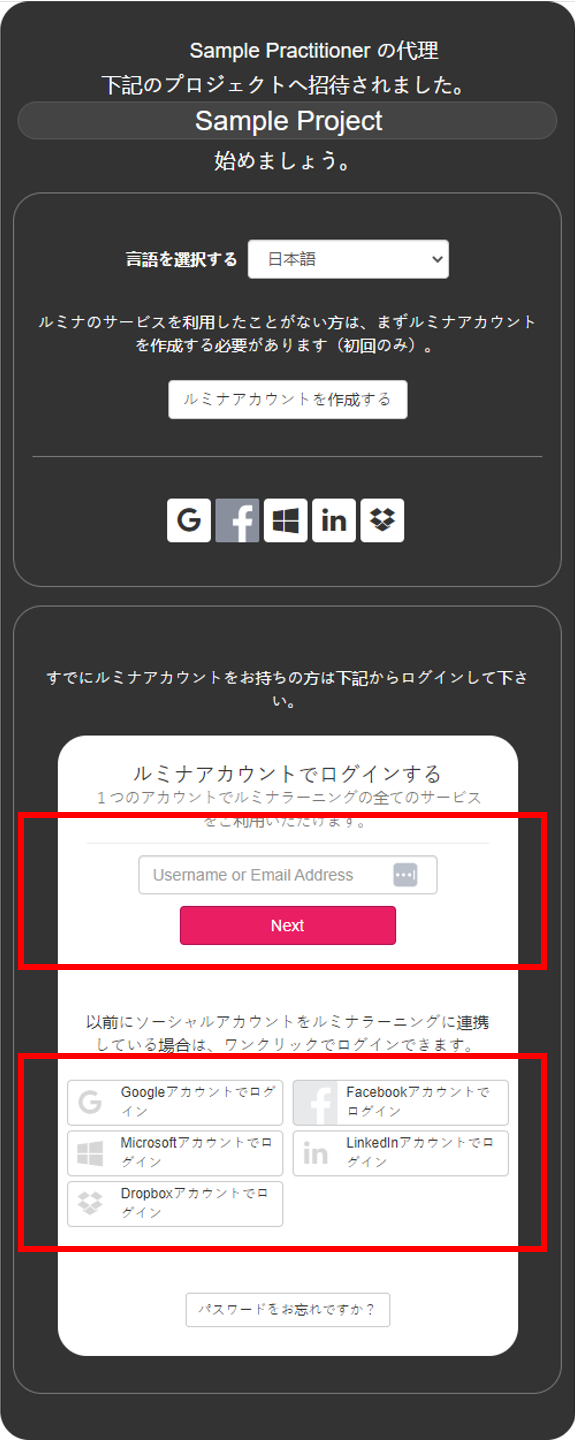
- まだアカウントをお持ちでない場合は、[ルミナアカウントを作成]を選択します。
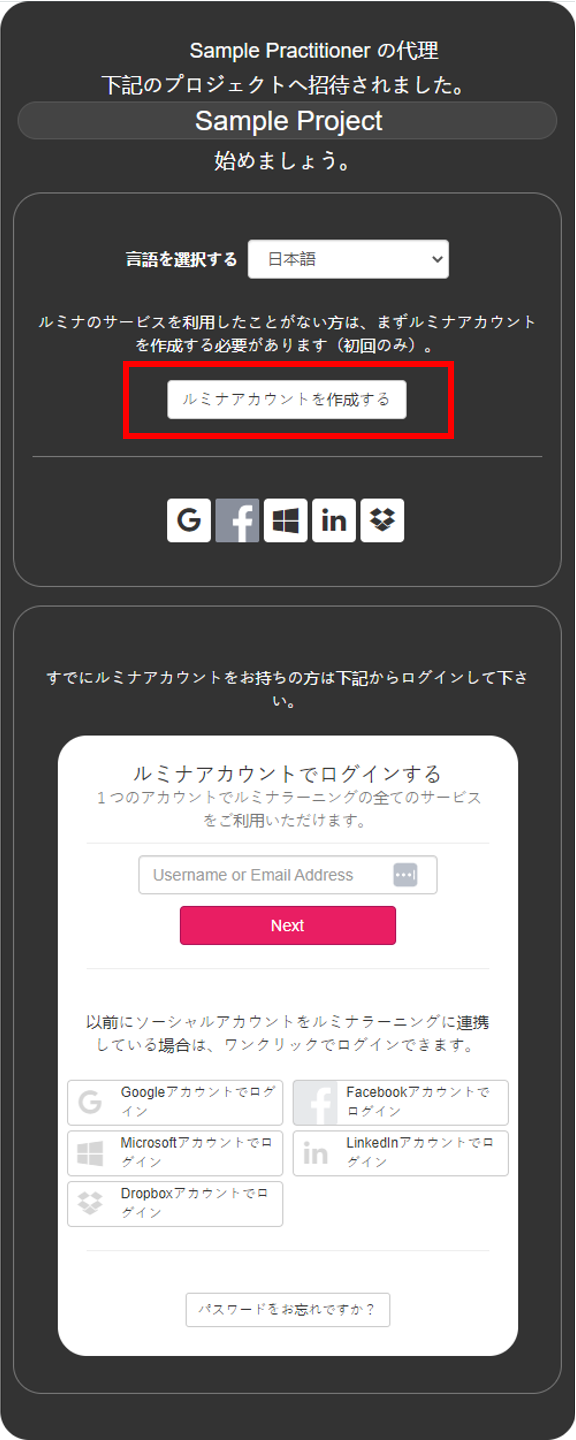
- ルミナアカウントを既にお持ちの場合は、[ルミナアカウントでログインする] の項目までスクロールし、ログイン情報を入力してください。ログイン後、こちらをクリックして、このガイドのステップ11に進んでください。アカウントのアップグレードを求められた場合は、こちらをクリックしてアップグレード プロセスを完了する方法を確認できます。
- ルミナアカウントを作成するには、メールアドレスと強度条件を満たしたパスワードを入力します。各要件を満たすと、緑のチェックが表示されます。
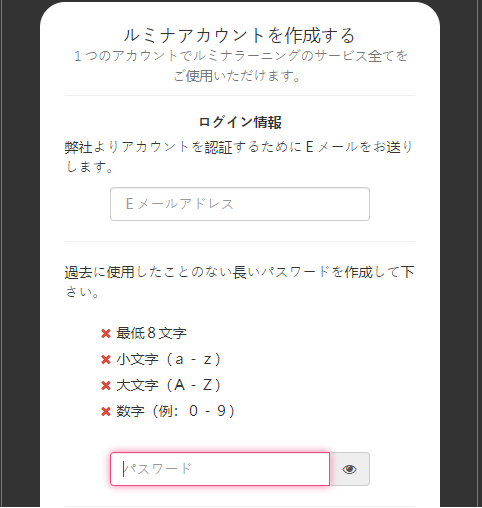
- 利用規約およびプライバシーポリシーをお読みください。同意して続行する場合は、ボックスにチェックを入れて [登録] を選択します。
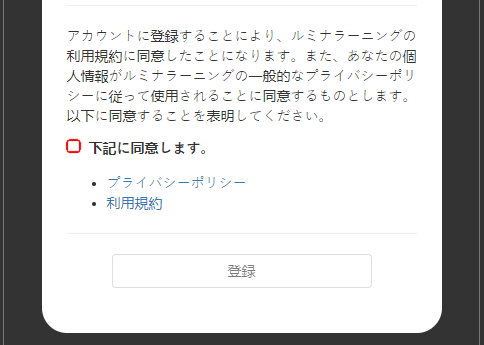
- 使用するメールアドレスによっては、アカウントの確認を求められる場合があります。
- 以下のような画面が表示された場合、認証リンクが記載されたメールが送信されています。今すぐメールを確認してください。
- この画面が表示されない場合は、アカウントの確認は必要ありません。こちらをクリックして、本ガイドのステップ7に進んでください。

- 確認メールに記載されている [アカウントの確認] というリンクをクリックします。
リンクが開かない場合は、右クリックしてリンク先をコピーし、ブラウザのアドレスバーに貼り付けてください。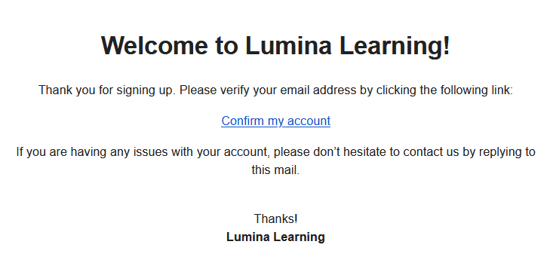
- これでルミナアカウントが作成されました。アカウントの詳細を入力し、[ログイン] を選択して続行します。
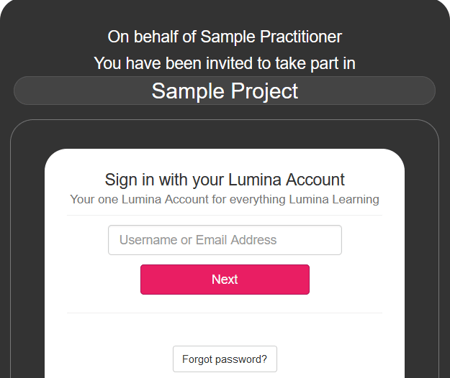
- 名、姓、性別を入力して参加者プロフィールを作成します。
個人情報は、タスクやアンケートの完了後に受け取る性格に関するレポートをカスタマイズするために使用されます。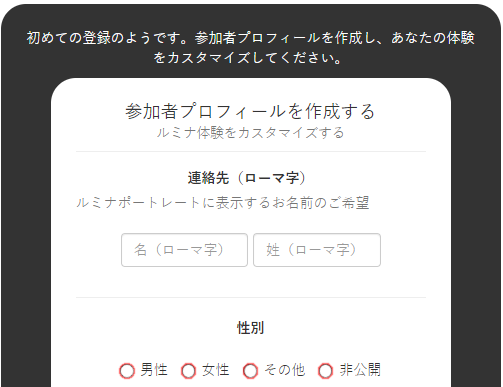
- 性別の選択で [その他] または [非公開] を選択した場合は、好みの人称代名詞を選択してください。あなたの性別または好みの個人代名詞の情報は、文法上の性別を使用する言語で表示される場合、あなたのポートレートをパーソナライズするために使用されます。
性別や好みの代名詞を尋ねる理由の詳細については、こちらをクリックしてください。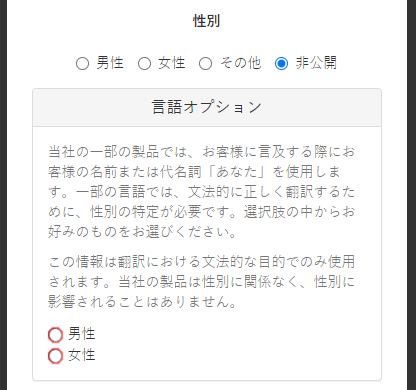
- 当社からのご案内を希望される場合は、関心のあるチェックボックスをオンにし、[続行] を選択します。
当社からの電子メール通信を受け取りたくない場合は、これらのボックスにチェックを入れずに、[続行] を選択してください。アカウントのセキュリティなどのトピックに関する重要なメールをお送りする場合がありますのでご了承ください。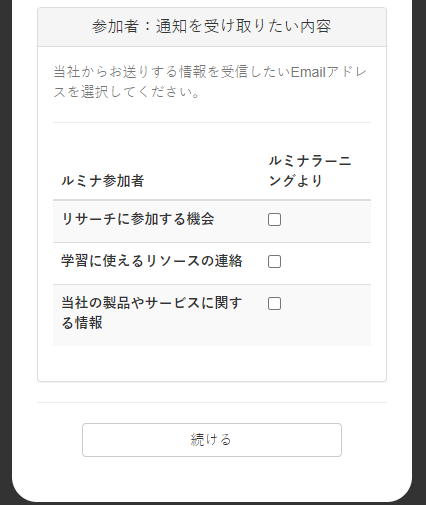
- ご所属の組織を選択いただき [続行] をクリックして下さい。
組織のリストは、ルミナラーニングプラクティショナーによって作成されます。ご所属の組織が表示されない場合は、プラクティショナーに連絡して、リストに追加するように依頼することができます。
または、[該当なし] を選択してから、[続行] を選択することもできます。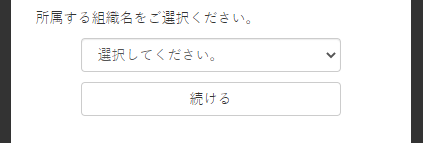
- ルミナラーニングプラクティショナーと共有する個人データを確認します。
担当のプラクティショナーは、あなたの個人データがどのように使用されるかを記載したプライバシー通知を表示することを選択している場合があります。プライバシー通知が表示されていない場合は、プラクティショナーのメールアドレスが表示されますので、質問がある場合はそちらにお問い合わせください。
データの共有に問題がなければ、チェックボックスにチェックを入れ(チェックボックスは必ずしも表示されない場合があります)、[続行] を選択してください。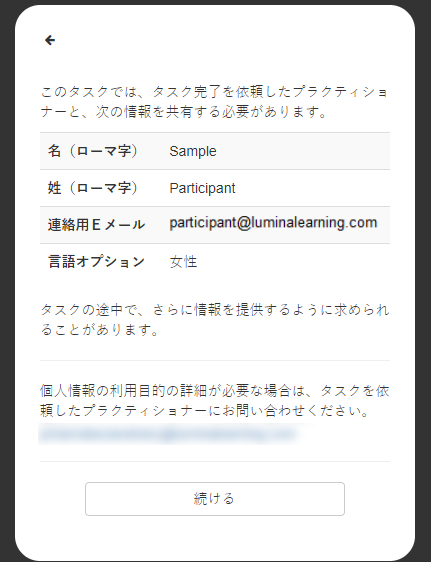
これで登録は完了し、タスクまたはアンケートに進むことができます。
タスクやアンケートの回答方法については、ここをクリックしてください。